Как зайти в инженерное меню в самсунг – инструкция для всех моделей [2020]
Виталий Солодкий 16.01.2020 2 Загрузка.
Как зайти в инженерное меню в самсунг
Все современные мобильные устройства (смартфоны и планшеты) имеют сложную аппаратную и программную структуру. Помимо внешнего дизайна и управляющего интерфейса, которые видны каждому пользователю, внутри этих девайсов скрывается множество секретных компонентов. Одним из таких компонентов является инженерное меню, которое встраивается практически в каждый гаджет, работающий на базе OS Android. Рассмотрим способы и нюансы доступа к Engineering Mode на смартфонах компании «Samsung».
Предназначение инженерного меню
Собственно, вначале следует понять, зачем именно разработчики скрывают подобное меню в тени программной оболочки. Посредством такого «секретного» сервиса можно выполнить тестирование всех датчиков, модулей и систем смартфона, а также внести конфигурационные изменения в его функционал, чтобы сделать управление более доступным и комфортным.
Сервесные Коды Samsung, Которые Нужно Знать/ инженерное меню/ КАЛИБРОВКА АККУМУЛЯТОРА — 2021
Ранее Engineering Mode использовался лишь разработчиками и профессионалами по ремонту/отладке. Аппарат проходил полное тестирование, а при удовлетворении всех норм и требований отправлялся на продажу.
Сейчас же получить доступ к инженерному меню может практически любой пользователь. Проблема заключается лишь в том, что в случае тех же смартфонов Самсунг каждая серия или очередное поколение устройств имеют свой собственный способ доступа к Engineering Mode.
Engineering Mode на Samsung Galaxy
Далее будет рассмотрено инженерное меню в Самсунг Галакси, как в одной из самых обширных линеек данного производителя на сегодняшний день. По стандарту к скрытым сервисным компонентам, коим и является данное меню, можно получить доступ посредством введения специального USSD-кода, состоящего из цифр и знаков «*», «#».
Ввод осуществляется через стандартный номеронабиратель, также иногда требуется нажать кнопку вызова, если автоматический переход к нужному меню после набора комбинации не перешел.
Как зайти в инженерное меню с операционной системой андроид
Единого кода, к сожалению, на сегодняшний день не существует, т.к. каждое Galaxy устройство программируется производителем индивидуально:
- J7/J1 – *#*#0011#
- A5/S5/S6 – *#*#8255#*#* или *#*#197328640#*#*
- A3 – *#*#9646633#*#*
- S3 – *#*#0#*#*
- S7 Edge – *#*#8255#*#* или *#*#4636#*#*
Все остальные устройства, относящиеся к линейке Галакси, можно перевести в режим настройки комбинациями, приведенными выше в списке для S7 Edge, а также: *#*#3646633#*#*.
В тех случаях, когда инженерное меню настойчиво не желает открываться после ввода любой из приведенных комбинаций, следует воспользоваться специальным софтом: EngineerMode, Mobileuncle Tools, Shortcut Master и т.д. Всё просто: установить, запустить, работать!
Данные приложения актуальны исключительно для устройств, работающих на базе процессоров MTK, а также тех, что находятся под управлением чипов Exyon. В случае с аппаратной начинкой от Qualcomm, как на Galaxy A5, данные утилиты будут неработоспособны.
Возможности инженерного меню
Разобравшись с тем, как зайти в инженерное меню в Самсунг, можно перейти к рассмотрению ключевых возможностей данного сервисного режима.
Полноценный Engineering Mode, разработанный для процессоров MTK, имеет обширный инструментарий, направленный на проведение полной диагностики и качественной настройки устройства.
Однако такой функционал сервисного режима недоступен абсолютно всем смартфонам, поскольку он урезается производителем еще на этапе разработки. К примеру, в случае с чипами от Qualcomm инженерное меню используется исключительно для ознакомления с информацией по ряду аппаратных компонентов, а также для проведения различных базовых тестов.
В случае смартфонов Galaxy A5 и S6 ключевые разделы:
- Telephony;
- Connectivity;
- HW Testing.
Вкладка Telephony имеет интуитивно понятный русский перевод «Телефония» и содержит следующие пункты:
- включение/отключение автоответчика для поступающих звонков;
- выбор GSM частот, используемых в процессе разговора через сотовую сеть;
- выбор стандартов соединений, используемых в работе (для A5), – 2G, 3G, LTE или различные их сочетания;
- настройка доступа в сеть Интернет и т.д.
Раздел Connectivity охватывает работу прочих беспроводных соединений: Wi-Fi, Bluetooth, FM-радио. Разумнее всего не производить конфигурационных изменений в этом разделе, поскольку они могут привести к потере работоспособности отдельных компонентов или смартфона в целом.
Наиболее полезной вкладкой является HW Testing. Она отвечает за полноценную диагностику аппаратных компонентов смартфона: процессор, батарею, акустику, оптику, сенсор, беспроводные модули и т.д.
Для среднестатистического пользователя польза полученной информации заключается в том, что работоспособность смартфона может быть проверена еще в магазине. Обнаружение любой неисправности обезопасит от покупки бракованного или низкокачественного изделия.
Пример использования Engineering Mode с пользой
Посредством инженерного меню можно уменьшить нагрузку на аккумулятор устройства. Сделать это можно в разделе BandMode на вкладке Telephony. Это тот самый пункт, что позволяет выбрать сканируемые GSM-частоты. Схема действий достаточно проста:
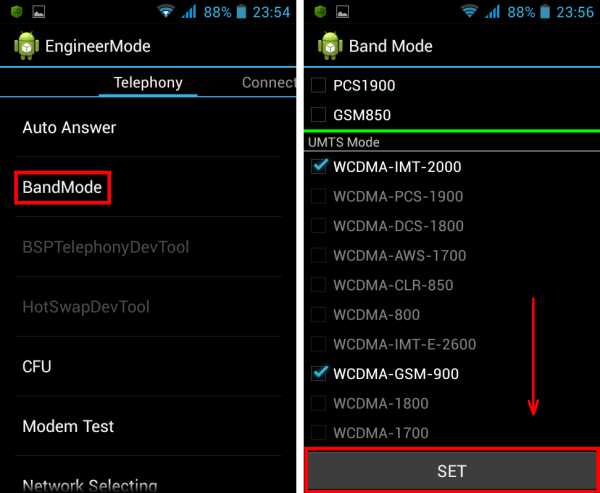
- После запуска сервисного режима следует пройти в раздел Telephone – BandMode.
- В списке доступных для сканирования частот нужно убрать любые значения, кроме 900 и 1800. Именно на этих частотах осуществляется работа сотовой сети в РФ.
- Подтвердить внесенные изменения можно кнопкой «SET».
Теперь антенный модуль не будет находиться в постоянном поиске несуществующей сети, а автономность устройства повысится.
Инженерное меню в телефонах на базе Android

Часто в китайских (да наверняка и не только китайских) телефонах на базе Android в инженерном меню бывают выставлены далеко не оптимальные настройки громкости динамика, гарнитуры(наушников) и микрофона, их исправление и рассмотрим в данной статье.
Как попасть в инженерное меню телефона на базе Android
Чтобы попасть в инженерное меню открываем набор номера и вводим специальный код: *#*#3646633#*#*
Так же на некоторых версиях Android может сработать команда *#15963#* и *#*#4636#*#*
Если процессор вашего телефона не MTK, то возможны разные варианты.

Приведу известные мне коды для открытия инженерного меню на разных телефонах и планшетах:
*#*#54298#*#* или *#*#3646633#*#* – смартфоны на базе процессора МТК
*#*#8255#*#* или *#*#4636#*#* –смартфоны Samsung
*#*#3424#*#* или *#*#4636#*#* или *#*#8255#*#* – смартфоны HTC
*#*#7378423#*#* – смартфоны Sony
*#*#3646633#*#* – смартфоны TEXET, Fly, Alcatel,
*#*#3338613#*#* или *#*#13411#*#* — смартфоны Fly, Alcatel, Philips
*#*#2846579#*#* или *#*#2846579159#*#* – смартфоны Huawei
*#*#2237332846633#*#* — устройства от Acer
Сразу после ввода, команда должна исчезнуть и открыться инженерное меню. Но на некоторых устройствах ещё потребуется нажать клавишу «Вызова»
Появится список разделов инженерного меню телефона.

На всякий случай возьмите блокнот и ручку и законспектируйте настройки, которые были выставлены на вашем телефоне до вашего вмешательства. Мало ли, всякое бывает.
На моем телефоне (на базе процессора MTK), чтобы добраться до инженерного меню пришлось установить бесплатную утилиту (программу) из Google Play «Mobileuncle MTK Tools«, которая открывает доступ к инженернему меню (то есть работает аналогично набору магической комбинации *#*#3646633#*#*).
Уверен, что там же вы найдете бесплатные приложения и для других телефонов.
Настройки громкости динамика, гарнитуры(наушников) и микрофона телефона через инженерное меню

Для наглядности кратко разберем настройку уровня громкости аппарата:
Заходим в программу или набираем магическую комбинацию для входа в инженерное меню. Далее, в открывшемся меню, выбираем раздел «Engineer Mode»
Откроется раздел, в котором можно выбрать инженерное меню системы Андроид (пропускаем ее), и инженерное меню самого телефона.
Нам нужно инженерное меню телефона, поэтому выбираем раздел «Engineer Mode (MTK)». Этот пункт обведен на рисунке красным маркером.

Откроется очень длинное меню, через которое можно добраться практически до любых настроек телефона. Но не достаточно добраться до них, надо знать, как ими управлять.
Поэтому не меняйте то, о чем не имеете представления.
На худой конец записывайте параметры, которые были до вашего вмешательства, чтобы потом вернуть обратно. Продолжаем!

Так как для нас интересна настройка уровня звука выбираем пункт «Audio», я обвел его красным маркером.
И… магия! Открывается интересующее нас меню настройки параметров динамиков и микрофона.
А собственно зачем мы полезли в это меню? Что-то не работает ли так из любопытства? Ладно, продолжаем разбираться!
Тут стоит задержаться и разобраться, что значат все эти пункты меню.

Normal Mode (раздел настроек в нормальном или обычном режиме) – такой режим активный, когда к смартфону ничего не подключено;
Headset Mode (режим гарнитуры) – такой режим активируется после подключения наушников или внешних колонок;
LoudSpeaker Mode (режим громкоговорителя) – он активируется, когда к телефону или планшету ничего не подключено, и Вы включаете громкую связь во время разговора по телефону;
Headset_LoudSpeaker Mode (режим громкоговорителя при подключенной гарнитуре) – такой режим активируется, если к телефону или планшету подключить наушники или внешние колонки, и Вы включаете громкую связь во время разговора по телефону;
Speech Enhancement (режим разговоров по телефону) – такой режим активируется в обычном режиме разговоров по телефону, причем к нему ни чего не подключено (гарнитура, внешние колонки) и не включена громкая связь.
Debug Info – не понятно для чего – информация по бэкапу информации или ее отладке;
Speech Logger – до конца не разобрался, скорее всего, ведение Лога во время переговоров или запись разговора. Если поставить галочку напротив «Enable speech log», то после завершения телефонного звонка в корневом каталоге карты памяти создаются соответствующие файлы. Их название и структура получает следующий вид: День недели_месяц_год__час_минуты_секунды (например, Пятница_Июль_2016__время17_12_53.pcm).
Для чего служат эти файлы и как они могут нам пригодиться – непонятно. Каталог /sdcard/VOIP_DebugInfo (который является местом хранения файлов с информацией по бэкапу) – автоматически не создается, если создать его вручную, то после разговора он так и останется пустым.

Audio logger – служит для записи звука, который поддерживает быстрый поиск, воспроизведение и его сохранения.
При входе в любой из режимов, вам станут доступны различные настройки громкости (Type). Вот перечень основных настроек, которые нужно знать:
- Sip – настройки для интернет звонков;
- Mic – настройки чувствительности микрофона;
- Sph – настройки разговорного динамика (тот который прикладываем у ушам);
- Sph2 – настройки второго разговорного динамика (у меня в телефоне его нет);
- Sid – пропускаем, при изменении этих параметров во время переговоров на своем смартфоне или планшете можно услышать себя вместо собеседника;
- Media – настройка уровня громкости мультимедиа;
- Ring – настройка уровня громкости входящего звонка;
- FMR – настройки громкости FM-радио.

Под пунктом выбора настроек доступен список уровней громкости (Level) (см. рисунок).
Таких уровней обычно 7, от level 0 до level 6. Каждому такому уровню соответствует один «клик» по качельке регулирования громкости вашего смартфона или планшета.
Таким образом, level 0 – самый тихий уровень, а level 6 – самый громкий уровень сигнала. ОБратите внимание, каждому уровню можно присваивать свои значения, которые находятся в ячейке Value is 0~255. Они не должны выходить за пределы диапазона от 0 до 255 (чем ниже значение, тем тише громкость).

Для изменения этого параметра нужно в ячейке стереть старое значения и записать новое, а после нажать кнопку «Set» (та, которая рядом с ячейкой) для присваивания.
Крайне не рекомендую использование максимальных значений! Будьте осторожны, максимальным уровнем можно испортить динамик, н начнет хрипеть и искажать звук.
В завершении, внизу видно раздел Max Vol. 0~255 (на моем смартфоне, например Max Vol. 0~255, все зависит от производителя). В этом пункте задается максимальное значение уровня громкости, оно одно на все level.
Дорогие друзья. Название пунктов может отличаться на разных моделях. Это платформа MTK, поэтому будьте готовы, что придется напрячь мозг и поискать соответствие в своем меню. У меня телефон Jiayu G3.
У меня изменения применились сразу, но возможно кому-то потребуется перезагрузить телефон, чтобы они вступили в силу.
Хотя, вроде бы, сломать вы ничего не должны и если изменения не понравятся всегда можно ввести старое значение..
Но все же..
ВСЕ ИЗМЕНЕНИЯ ВЫ ВНОСИТЕ НА СВОЙ СТРАХ И РИСК. Не забывайте включать думалку!
P.S.:у себя на телефоне обнаружил настройку величины шрифта. Оказывается можно ЕЩЕ увеличить!
P.P.S.: если все еще что-то не понятно, то вот видео по настройке звука в инженерном меню:
Источник: www.mitrey.ru
Инженерное меню Андроид — как зайти и изменить системные настройки
Операционная система Android славится своей демократичностью по отношению к простым пользователям и разработчикам. Касается это не только различного функционала, но и доступных настроек. В телефонах под управлением этой ОС есть не только доступные для всех пользователей настройки, но и скрытые конфигурации. Доступ этот предназначен для опытных юзеров, разработчиков и просто любопытных людей. Среди них инженерное меню Андроид.
Что такое инженерное меню Android
Перед тем как начинать подробное описание инструмента, следует сказать, что сервисное меню Андроид в том виде, в котором его все знают и привыкли видеть, доступно только на устройствах на процессорах MediaTek. Идея его крайне проста: системное меню Андроид позволяет получить доступ к огромному количеству различных настроек и параметров, которые могут гибко сконфигурировать ОС по многим направлениям.

Service Menu есть практически в каждом телефоне
Владельцы чипов от Snapdragon не смогут пользоваться скрытым меню Андроид. На подобных гаджетах этот функционал либо вообще не доступен, либо открывает окно тестирования аппаратной части телефона, но не его конфигурирования.
Секретное меню Андроид является специализированным системным приложением, которое изначально было предназначено для производителей устройств для тестирования их датчиков и основных аппаратных модулей. Именно поэтому оно и является секретным. Обычные пользователи не должны получать к нему доступ. Для этих целей настройка спрятана и открыть ее можно только специальными кодами, которые различаются для каждой модели каждого разработчика.
Важно! Помимо кодов, можно пользоваться специальными приложениями, которые интегрируются в операционную систему и вызывают Engineering Mode за несколько нажатий. Часто для этого требуется рут-доступ.
Всегда нужно быть крайне аккуратным при входе в этот программу, ведь изменив всего одно значение, можно «убить» свой гаджет, и придется обращаться в сервисный центр. Например, увеличение частоты работы процессора может уничтожить его плату, и тогда замена смартфона или планшета будет обязательной.
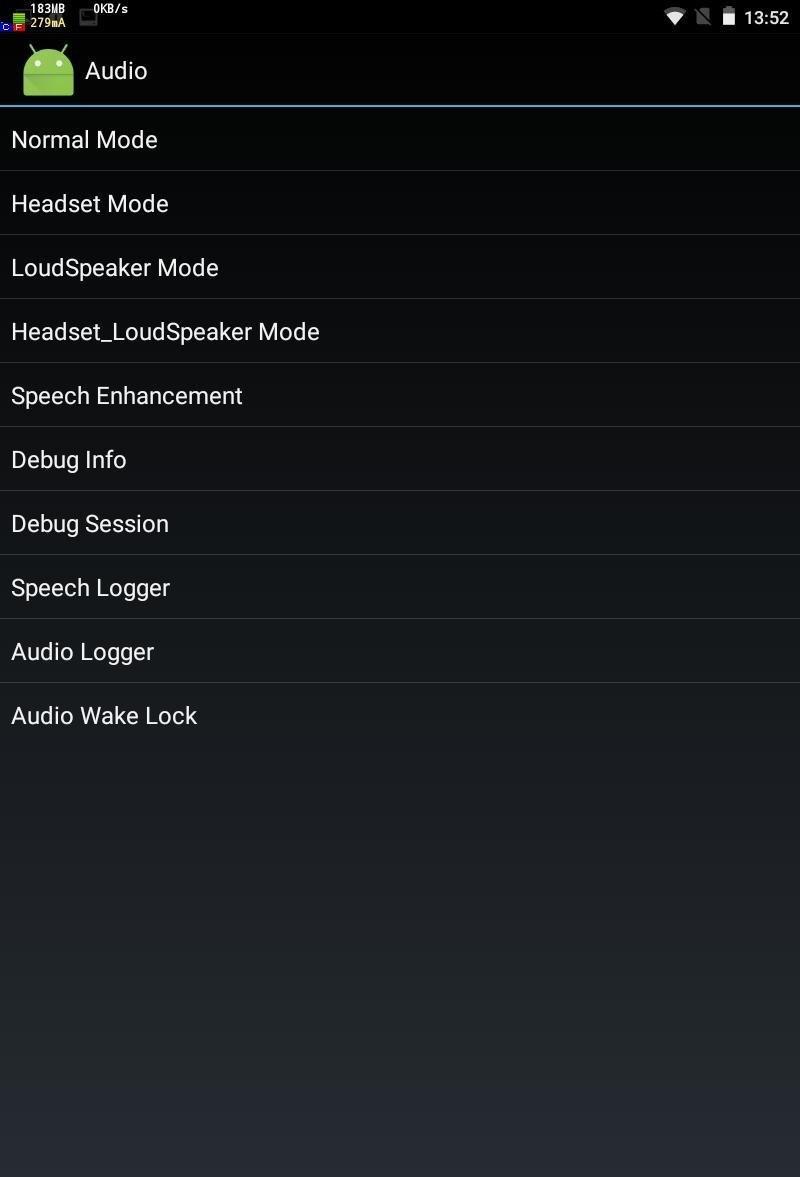
Внешний вид сервисного меню Android
Как вызвать скрытое системное меню на Андроиде
Теперь следует разобраться с тем, как зайти в инженерное меню на Андроиде. Сделать это может практически каждый человек, если процессор на его устройстве поддерживает подобный функционал. На данный момент есть два способа входа: с помощью специальных сервисных кодов и программ, которые напрямую работают с настройками. Стоит разобрать методы подробнее.
Коды входа
Обычным интерфейсом для запуска меню воспользоваться нельзя. Для этого потребуется использовать специальные коды. Каждый производитель обладает собственными комбинациями входа. Они содержат числа и символы решетки (#) и звездочки (*). Например, для телефонов Samsung можно воспользоваться таким кодом: *#*#4636#*#*.
Он далеко не единственный и может меняться от модели к модели. В таблице ниже представлены некоторые варианты для различных марок смартфонов и планшетов.
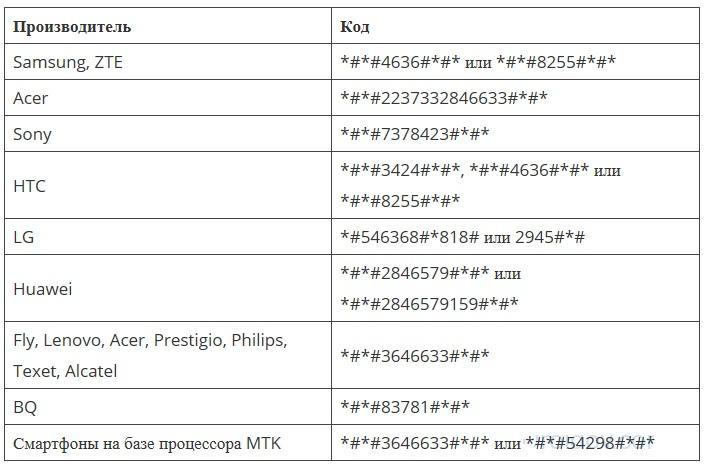
Таблица кодов для входа в сервис меню
Для входа с помощью кодов необходимо следовать поэтапной инструкции:
- Включить или разблокировать свой телефон (планшет).
- Перейти в приложение «Телефон» или «Набор номера».
- Ввести специальную комбинацию символов.
Важно! Если меню не открылось сразу же после набора последнего символа, то следует нажать на зеленую трубку вызова. Все зависит от версии операционной системы и модели девайса.
Программы для открытия секретного меню
Если ни один код из таблицы не помог, то, скорее всего, телефон не имеет инженерного меню или к нему нужно добраться по-другому. Например, с помощью стороннего приложения. Наиболее популярным является MTK Engineering Mode. Это точная и полная копия обычного сервисного меню с более быстрым и легким доступом и понятным интерфейсом. Перевода параметров на русский язык нет.
Большинство подобных приложений, как уже было сказано, требуют привилегий суперпользователя. Если не предоставить их, то ПО не будет работать или запустится с ошибками. Также возможно, что часть параметров будет недоступна для регулирования.
Еще один вариант – Mobileuncle Tools. Расширенная версия по сравнению со своими аналогами. Дает возможность не только просматривать и изменять настройки, но и обновляет прошивку девайса, восстанавливает уникальный код ИМЕЙ и улучшает GPS-связь.
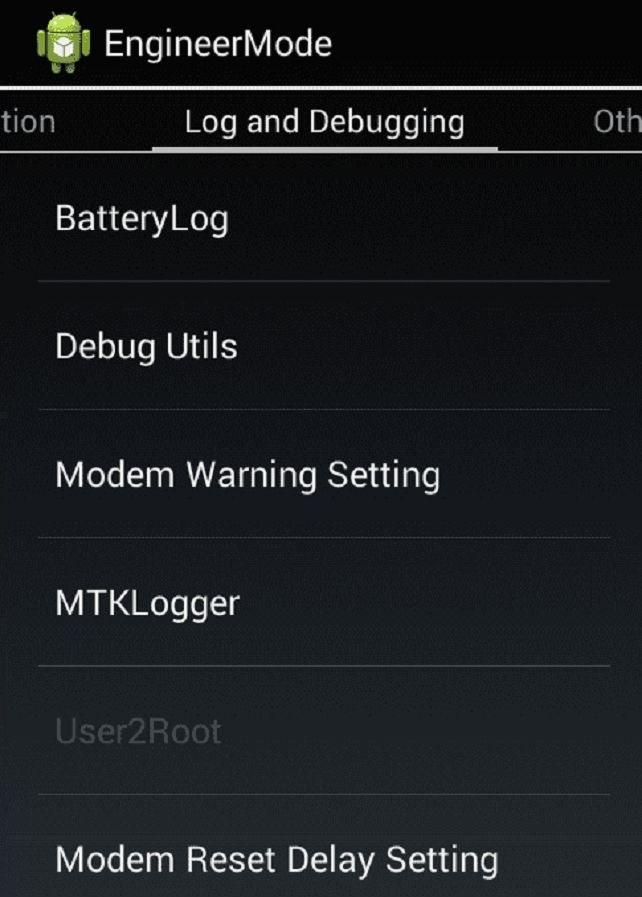
Скачать приложение для входа можно в формате APK с официального магазина
Разделы сервисного меню или какие системные настройки можно изменить в Engineering Mode
Скрытые настройки устройств под управлением Андроид содержат такие разделы:
- Телефония. Конфигурации мобильной связи в различных стандартах, поддерживаемых на телефоне.
- Соединения. Параметры всех беспроводные соединений: Wi-Fi, радио, Bluetooth и так далее.
- Тестирование аппаратных модулей. Настройки всего «железа»: камер, микрофонов и динамиков, наушников, датчиков и сенсоров.
- Местоположение. Работа с GPS и тестирование приема сигналов от спутников.
- Журнал и отладка. Логи показаний различных датчиков (заряда батареи, вольтажа, температуры).
- Другое. Все, что по каким-то причинам не вошло в другие разделы.
Особенности инженерного меню на разных телефонах Андроид
Понятно, что каждый производитель делает свое секретное меню. Чаще всего отличаются они только визуально, а все параметры остаются теми же. Исключение может составлять их расположение и добавление новых пунктов, что зависит от наличия в устройстве тех или иных датчиков. Следует разобрать, как открыть системное меню на Андроиде в некоторых популярных телефонах, и чем они отличаются друг от друга.
Xiaomi
Подобный функционал для Xiaomi доступен во всех телефонах линеек Mi, Redmi, Android One. Попасть в него из стандартных настроек не удастся. Для этого придется вводить специальный код *#*#6484#*#*. Также можно перейти в пункт «О телефоне» и пять раз нажать по «Версии ядра».
Доступны такие функции:
- данные о версии (ИМЕЙ и прочая информация);
- работа сим-картой;
- работа с SD-картой;
- клавиатура и фонарик (вспышка);
- дисплей и его сенсоры;
- динамик и микрофон;
- наушники;
- радио и другие беспроводные соединения;
- датчики и сенсоры (магнитный, акселерация и так далее).
Важно! Не стоит заходить в это меню без какой-либо конкретной цели, так как изменение даже одного важного параметра может нарушить работу ОС или конкретного аппаратного модуля.
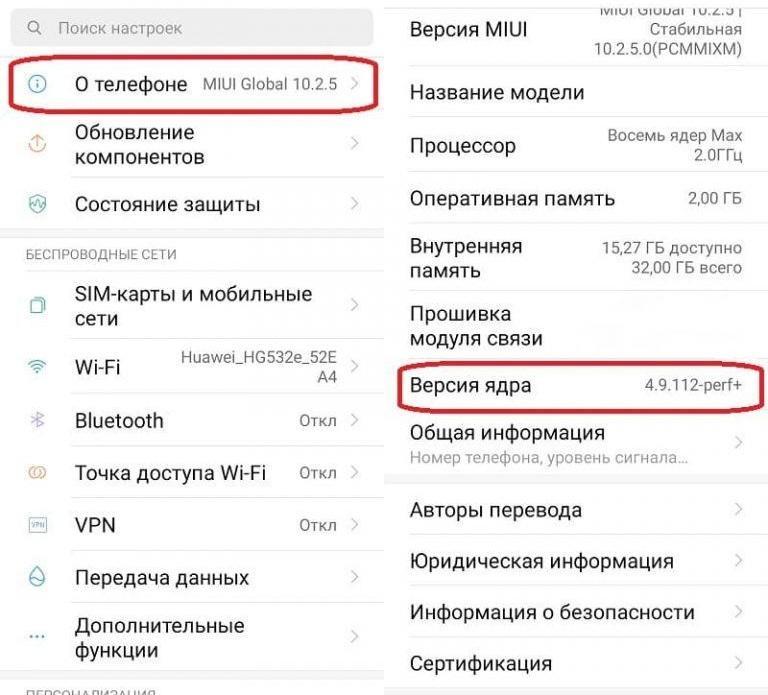
Общий для смартфонов Сяоми способ войти в настройки
Samsung
Для входа в аналогичный интерфейс на телефонах Самсунг есть множество кодов, которые различаются от модели к модели. Обычно это *#*#4636#*#*, *#*#8255#*#* или *#*#3646633#*#*. Работает это только для процессоров MTK.
Основными вкладками меню на Samsung являются:
- Телефония. Включение и выключение автоответчика, работа с частотами связи, выбор стандартов и настройка доступа в сеть Интернет.
- Беспроводные интерфейсы. Конфигурирование вайфай, блютуз и обычного FM-радио.
- Тестирование аппаратных частей. Предназначен для тестирования всех модулей (камеры, гарнитуры, звуковых устройств, батареи, процессора и так далее).
Есть также и другие разделы, но они мало чем будут полезны для рядового пользователя, которому нужно всего лишь проверить работоспособность камеры или какого-то другого модуля.

У Nokia нет подобного функционала, но есть специальные коды
Как выйти из инженерного меню
Выйти из функционала довольно просто. На большинстве телефонов нужно просто нажать на красную трубку (завершение вызова) или на клавишу «Назад». Если это не помогает, то можно попробовать нажать или зажать кнопку включения и отключения гаджета.
Когда кнопки не помогают, на помощь приходят различные комбинации. Они способны не только впустить в меню, но и выпустить из него. Опять же, у каждого производителя и для каждой модели они могут различаться. Необходимо найти код в интернете на тематических сайтах и форумах.
Важно! Если ничего из этого не заставляет сервисное меню закрыться, то придется выполнять перепрошивку мобильного телефона. Случиться это могло из-за того, что человек по неосторожности смог изменить какие-то параметры, и работа операционной системы была нарушена.
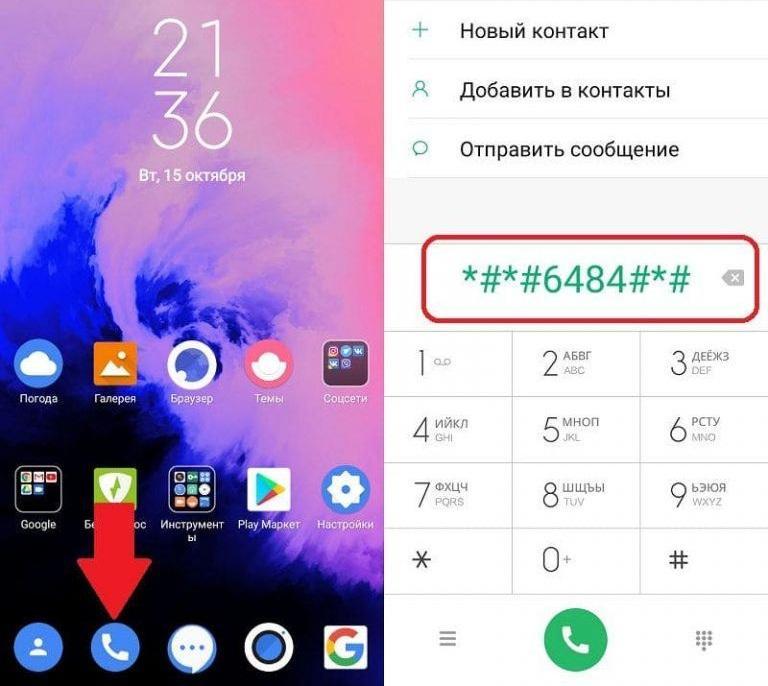
Выход из тест-меню иногда осуществляется по аналогичной команде, как и вход
Возможные проблемы
Не всегда все проходит идеально и гладко. Порой люди пытаются зайти в инженерное меню, а оно не открывается или зависает. Это вызвано рядом факторов, некоторые из них устранить очень тяжело, а порой и невозможно.
Техническое меню не открывается
Как уже говорилось, некоторые процессоры не поддерживают подобного рода функционал, или открывают его чисто в ознакомительных целях. Иногда также можно только протестировать работу аппаратных модулей, а изменить их конфигурации не получится. В этом случае рекомендуется попробовать установить специальный софт для устройства с Play Market или смириться с тем, что войти не получится.
Настройки не сохраняются
Если параметры, введенные пользователем, не сохраняются, то, скорее всего, проблема кроется в прошивке устройства. Рекомендуется переустановить операционную систему или обновить ее до последней версии. Для доступа через некоторые программы потребуется наличие рут-прав.
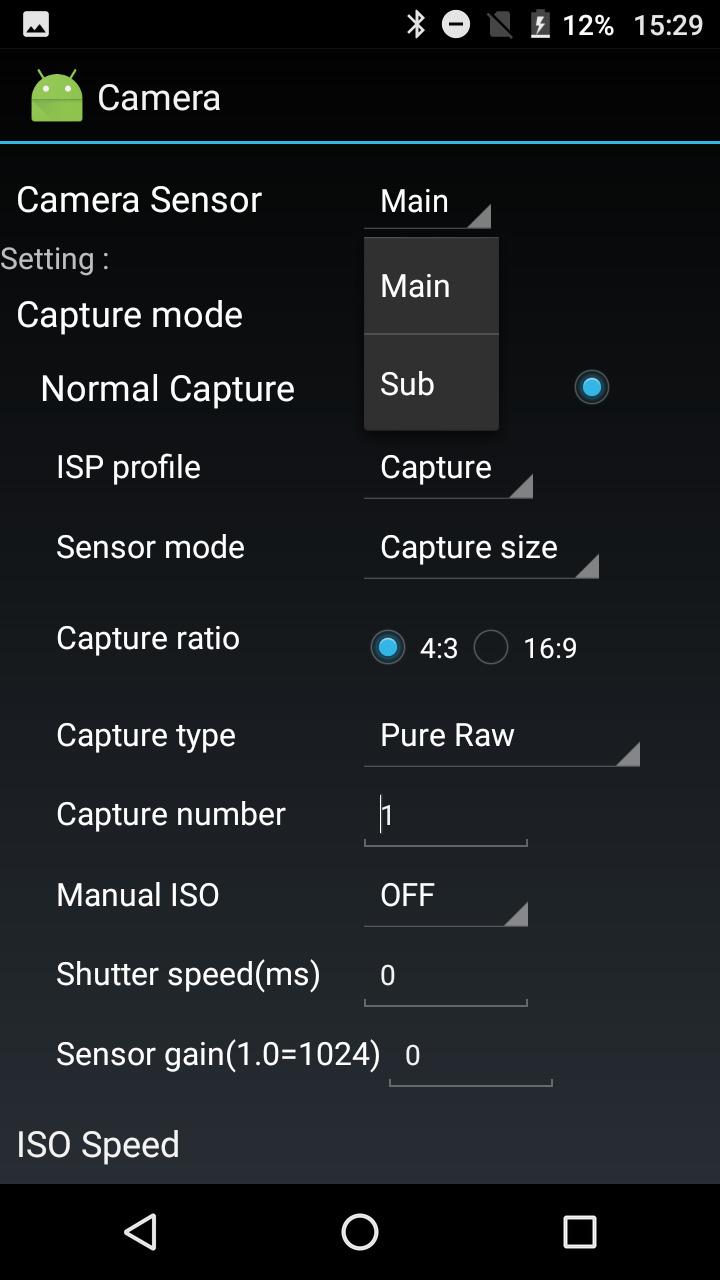
Настройки модуля основной камеры
Системные настройки Андроид можно менять не только через стандартное приложение. Для этого есть и отдельное меню, но в него нужно заходить осторожно. Запустить режим может каждый практически на любом телефоне (Huawei, Samsung, Honor, Xiaomi, ZTE, LG и т. д.), но пользоваться им лучше профессионалам.
Источник: mirinfo.ru